Les erreurs Mfc110u.dll résultent de la suppression ou de la corruption du fichier DLL mfc110u, qui est un fichier associé au logiciel Visual Studio de Microsoft.
Dans certains cas, les erreurs mfc110u.dll peuvent indiquer un problème de registre, un virus ou un programme malveillant, ou même une défaillance matérielle.
Le message d'erreur mfc110u.dll peut s'appliquer à tout programme ou système susceptible d'utiliser le fichier sur l'un des systèmes d'exploitation Microsoft, notamment Windows 10, Windows 8, Windows 7, Windows Vista, Windows XP et Windows 2000.
Erreurs Mfc110u.dll
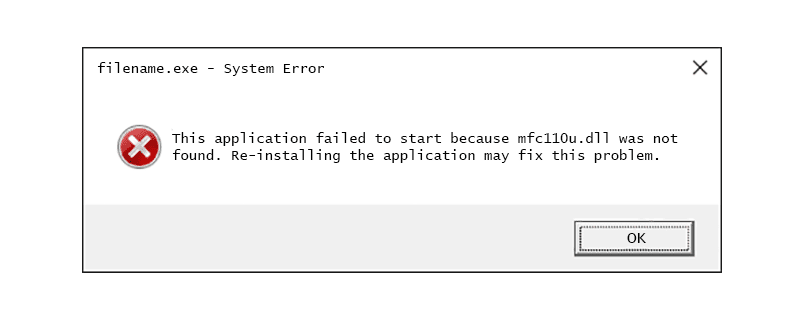
Les erreurs mfc110u.dll peuvent apparaître de différentes manières sur votre ordinateur. Voici quelques-unes des façons les plus courantes de voir des erreurs mfc110u.dll:
- Mfc110u.dll introuvable
- Le démarrage de cette application a échoué, car mfc110u.dll n'a pas été trouvé. Réinstaller l'application peut résoudre ce problème.
- Impossible de trouver [PATH] mfc110u.dll
- Le fichier mfc110u.dll est manquant.
- Impossible de démarrer [APPLICATION]. Un composant obligatoire est manquant: mfc110u.dll. Veuillez réinstaller [APPLICATION].
Veillez à ne pas confondre cette erreur DLL avec des erreurs msvcr110.dll introuvables ou manquantes.
Des messages d'erreur Mfc110u.dll peuvent apparaître lors de l'utilisation ou de l'installation de certains programmes, au démarrage ou à l'arrêt de Windows, ou peut-être même lors d'une installation de Windows.
Le contexte de l'erreur mfc110u.dll est une information importante qui vous sera utile lors de la résolution du problème.
Comment corriger les erreurs Mfc110u.dll
Ne téléchargez pas mfc110u.dll à partir d'un site Web de «téléchargement de DLL». Il existe de nombreuses raisons pour lesquelles le téléchargement d'un fichier DLL est une mauvaise idée. Si vous avez besoin d'une copie de mfc110u.dll, il est préférable de l'obtenir à partir de sa source d'origine légitime.
Démarrez Windows en mode sans échec pour effectuer l'une des étapes suivantes si vous ne parvenez pas à accéder normalement à Windows en raison de l'erreur mfc110u.dll.
-
Téléchargez le package Visual C ++ Redistributable pour Visual Studio 2012 Update 4 et exécutez-le. Cette action restaure le mfc110u.dll avec la copie la plus récente fournie par Microsoft.
Vous disposez de plusieurs options de téléchargement de Microsoft pour cette mise à jour, en fonction de la version de Windows que vous avez installée: x86 (32 bits) ou x64 (64 bits). Consultez notre article Est-ce que j'exécute une version 32 bits ou 64 bits de Windows? pour obtenir de l'aide si vous ne savez pas quoi choisir.
Faites de votre mieux pour terminer cette étape. L'application de cette mise à jour est presque toujours la solution aux erreurs mfc110u.dll.
-
Restaurez mfc110u.dll à partir de la corbeille. La raison la plus simple pour un fichier mfc110u.dll "manquant" est que vous l'avez supprimé par erreur.
Si vous pensez que vous avez accidentellement supprimé mfc110u.dll mais que vous avez déjà vidé la corbeille, vous pourrez peut-être récupérer mfc110u.dll avec un programme gratuit de récupération de fichiers.
Récupérer une copie supprimée de mfc110u.dll avec un programme de récupération de fichiers n'est une bonne idée que si vous êtes sûr que vous avez supprimé le fichier vous-même et qu'il fonctionnait correctement avant cela.
-
Exécutez une analyse antivirus / malware de l'ensemble de votre système. Certaines erreurs mfc110u.dll peuvent être liées à un virus ou à une autre infection malveillante sur votre ordinateur qui a endommagé le fichier DLL. Il est même possible que l'erreur mfc110u.dll que vous voyez soit liée à un programme hostile qui se fait passer pour le fichier.
-
Utilisez la restauration du système pour annuler les modifications récentes du système. Si vous pensez que l'erreur mfc110u.dll a été causée par une modification apportée à un fichier ou à une configuration important, une restauration du système peut résoudre le problème.
-
Désinstallez toute trace du programme de votre ordinateur. Bien que vous puissiez utiliser le Panneau de configuration pour ce faire, un programme de désinstallation de logiciel dédié est préférable ici car il oblige l'ordinateur à supprimer chaque trace du programme.
Vous pouvez ensuite réinstaller le programme si l'erreur DLL disparaît après le nettoyage de l'application du disque dur.
Si vous êtes arrivé jusque-là et que vous n'avez toujours pas de chance de corriger l'erreur mfc110u.dll, essayez de désinstaller le redistribuable Visual C ++ de l'étape 1 ainsi que de désinstaller le programme en question. Ensuite, revenez à l'étape 1, redémarrez l'ordinateur, puis réinstallez votre programme.
-
Installez toutes les mises à jour Windows disponibles. De nombreux Service Packs et autres correctifs remplacent ou mettent à jour certains des centaines de fichiers DLL distribués par Microsoft sur votre ordinateur. Le fichier mfc110u.dll peut être inclus dans l'une de ces mises à jour.
-
Testez votre mémoire, puis testez votre disque dur. Nous avons laissé la majorité du dépannage matériel à la dernière étape, mais la mémoire et le disque dur de votre ordinateur sont faciles à tester et sont les composants les plus susceptibles de provoquer des erreurs mfc110u.dll en cas d'échec.Si le matériel échoue à l'un de vos tests, remplacez la mémoire ou remplacez le disque dur.
-
Réparez votre installation de Windows. Si le conseil de dépannage du fichier mfc110u.dll individuel ci-dessus échoue, l'exécution d'une réparation de démarrage ou d'une installation de réparation doit restaurer tous les fichiers DLL Windows à leur version de travail.
-
Utilisez un programme de nettoyage de registre gratuit pour réparer les problèmes liés à mfc110u.dll dans le registre. Un programme de nettoyage de registre gratuit peut être en mesure de vous aider en supprimant les entrées de registre mfc110u.dll invalides qui pourraient être à l'origine de l'erreur DLL.
Nous recommandons rarement l'utilisation de nettoyeurs de registre. Nous avons inclus l'option ici en tant que tentative de dernier recours avant la prochaine étape destructrice.
-
Effectuez une nouvelle installation de Windows. Une nouvelle installation de Windows effacera tout du disque dur et installera une nouvelle copie de Windows. Si aucune des étapes ci-dessus ne corrige l'erreur mfc110u.dll, cela devrait être votre prochaine action.
Toutes les informations de votre disque dur seront effacées lors d'une nouvelle installation. Assurez-vous que vous avez fait la meilleure tentative possible pour corriger l'erreur mfc110u.dll en utilisant une étape de dépannage avant celle-ci.
-
Dépannez pour un problème matériel si des erreurs mfc110u.dll persistent. Après une nouvelle installation de Windows, votre problème DLL ne peut être lié qu'au matériel.
